win7笔记本电脑开启节能模式的详细操作方法
1、首先点击win7系统左下角的“开始”按钮,在弹出的开始菜单中点击打开“控制面板”。

2、在弹出的控制面板窗口中点击右上角的“类别”选择大图标,然后在下方的选项中点击“电源选项”。

3、此时会打开电源计划设置窗口,在“首选计划”一栏中点击选择“节能”这一项就可以了。
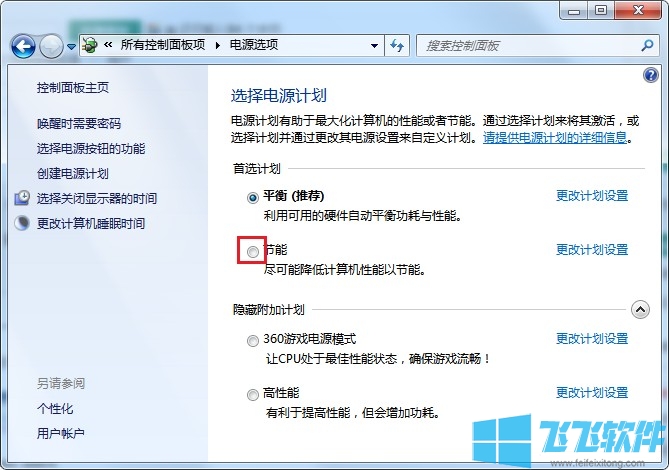
以上就是win7笔记本电脑开启节能模式的详细操作方法,如果你也想要提高自己笔记本电脑的续航能力,可以参考上面的方法来开启节能模式哦!
分享到:


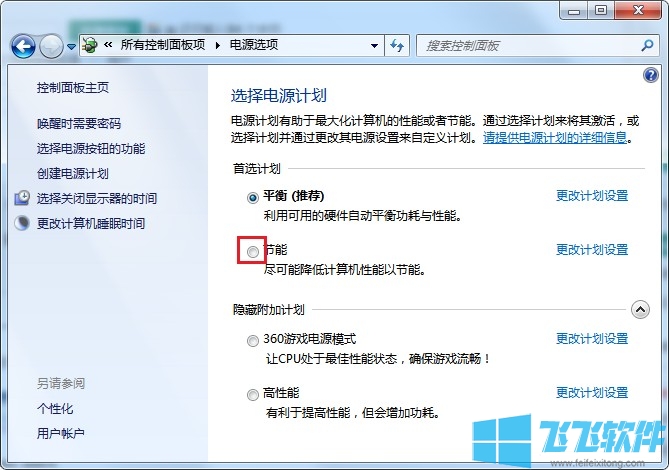
Copyright @ 2022 飞飞系统 feifeixitong.com